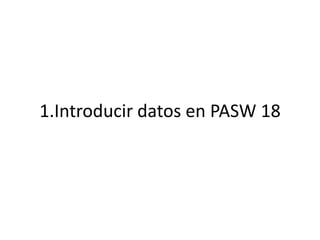
Introducir y asignar datos en PASW 18 de forma optimizada
- 1. 1.Introducir datos en PASW 18
- 2. Al abrir el programa, hemos tenido que asignar en el asistente que es lo que ibamos a hacer.
- 3. Hemos tenido que indicar primeramente al programa que íbamos a introducir datos, el programa nos permite verlo en “Vista de datos” o “Vista de variables”. Para introducir las variables trabajaremos a partir de “Vista de variables”, tenemos que seguir una serie de reglas para que no nos de fallo; tenemos que introducir las variables seguidas sin espacios entre medias, debemos indicar si es una variable nominal, escala u ordinal, la anchura nos permite dejar más o menos espacio entre celdas, para las variables ordinales y nominales podemos asignar valores, pondremos etiquetas que nos servirán para poner una alguna aclaración, entre otras cosas.
- 4. Pondremos valores a aquellas variables que hemos podido asignarle valores; que en nuestro caso sería el “Sexo”, “Residencia”, “Estudios” y “Dedicación”. Para asignar valores siempre seguiremos los siguientes pasos: pulsaremos en la casilla de valores de cada variable y asignaremos un valor a cada uno de los posibles casos.
- 5. “Vista de Variables” se nos quedaría así
- 6. Situándonos en “Vista de datos”, para introducimos los datos recogidos de cada variables. En aquellas que hayamos asignado valores solo debemos introducir el valor que la hayamos asignado a dicho resultado.
- 7. Para guardar los datos le daremos a guardar y se guardaran directamente, en formato SPSS.